Corel Opplæring: Glassy Button
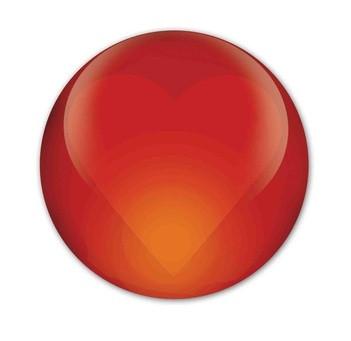
Glassaktige knappene kan brukes i noen varianter av måter på Internett. Hvis du har et nettsted, kanskje du trenger knapper som siden overskrifter å presentere deler av nettstedet. Disse knappene kan ha overskrifter som "Kontakt meg" og "E-post" og "Kommentarer". Annen bruk av blanke knapper inkluderer e-post eller diskusjonsforumet signaturer og digitale scrapbooking. Hvis du har Corel er Paintshop Pro grafikk programvare, kan du raskt lage et attraktivt utvalg av glassaktige knapper.
Bruksanvisning
1 Åpne Paintshop Pro program på datamaskinen din. Klikk "Fil" og "New" og åpne et nytt raster bakgrunn med dimensjoner på 300 av 300 piksler.
2 Velg "Preset Shape" -verktøyet over arbeidsområdet og klikk på pilen til høyre for "Shape List" (over arbeidsområdet) for å åpne rullegardinmenyen. Vis diverse knapper du kan lage med forskjellige former og stiler. Klikk på knappen form du ønsker å bruke.
3 Plasser markøren til venstre kant av raster bakgrunn. Klikk med musen og hold knappen nede mens du drar markøren til høyre side kanten av raster bakgrunnen for å trekke på knappen form på raster bakgrunn. Klikk på "Angre" knappen hvis du ikke liker ditt knappen og gjøre den.
4 Klikk med musen på "Forgrunn" farge boksen innenfor "Materials Palette" for å velge en farge for knappen. Velg en farge ved å klikke med musen på den. Pass på at knappen laget er aktivt (uthevet innenfor "lagpaletten") og velg "Flood Fill" verktøyet over arbeidsområdet (ser ut som en maling kan).
5 Klikk med musen hvor som helst i-knappen for å gjøre den til din valgte fargen. Hvis knappen har en grense, gjør grensen en annen farge ved å velge en annen farge og klikke med musen i grenseområdet for å farge grensen.
6 Hold knappen lag aktive i lagpaletten og klikk på "Effects" fanen øverst i arbeidsområdet. Velg "Texture Effects" fra rullegardinmenyen, og klikk deretter på "myk plast." Eksperimenter med innstillingene tall innen mykt plast effekt for å lage en knapp med et glassaktig utseende. Angre noen effekter som du ikke liker og endre innstillingsnumrene til du har en effekt du vil.
7 Velg "Text" -verktøyet over arbeidsområdet. Velg en font, en skriftfarge og skriftstørrelse (innstillingene er alle like over arbeidsområdet). Plasser markøren i knappen der du vil legge til et ord og klikke musen én gang. Skriv inn ordet i tekstboksen som vises (skriv "E" for eksempel). Trykk på enter, og ordet vil vises på knappen.
8 Klikk på tekstlaget i lagpaletten å gjøre det aktivt, og klikk deretter på "Effekter" og "3D-effekter." Velg "Inner Bevel" og deretter inn følgende tall inn i innstillingene: Image Glatthet: 10, Bilde Dybde: 10, Ambiance: 3, shininess: 0, Angle: 315, Intensitet: 50 og Høyde: ". OK" 30. Klikk
9 Flett knappen lag ved å klikke på "Lag" og deretter "Slå sammen" og deretter "Slå sammen alle."
10 Lagre-knappen på harddisken ved å klikke på "Fil" og "Lagre som". Navn på knappen og lagre det som en JPEG-fil.
